 プロジェクトコード1、2グループ登録
プロジェクトコード1、2グループ登録
登録したプロジェクトコードのグルーピングを行います。グルーピングは1段階までとなります。
[プロジェクトコード1登録]で登録したプロジェクトコード1は、[プロジェクトコード1グループ登録]でグルーピングします。
[プロジェクトコード2登録]で登録したプロジェクトコード2は、[プロジェクトコード2グループ登録]でグルーピングします。
 画面遷移
画面遷移
[マスタマネジメント]
↓
[コモンマスタ]
↓
[その他管理]
↓
[プロジェクトコード1グループ登録]、[プロジェクトコード2グループ登録]
↓
[プロジェクトコード1グループ登録]、[プロジェクトコード2グループ登録]画面−[詳細]、[付帯情報]、[構成登録]タブ
 各項目の設定−[詳細]タブ
各項目の設定−[詳細]タブ
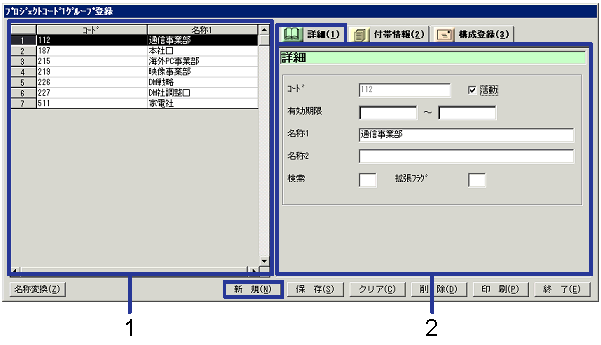
- プロジェクトコードグループ(または新規登録)
登録済みのプロジェクトコードグループが一覧表示されます。設定を行うプロジェクトコードグループを選択してください。選択したプロジェクトコードグループの情報が詳細タブに表示されます。
新規でプロジェクトコードグループを登録する場合には"新規"ボタンをクリックしてください。
- コード、名称
プロジェクトコードグループのコードと名称が表示されます。
- 詳細情報の入力
 各項目の設定−[付帯情報]タブ
各項目の設定−[付帯情報]タブ
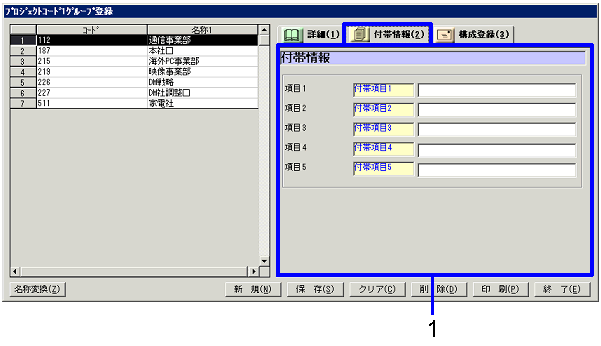
- 詳細情報の入力
- 項目1〜5
プロジェクトコードグループの付帯情報を入力します。表示される項目名については、[システムカストディアン]の[付帯名称設定]で変更することができます。
 各項目の設定−[構成登録]タブ
各項目の設定−[構成登録]タブ
[プロジェクトコードグループ構成の登録]
- 画面右側から画面左側へ取引先をドラッグアンドドロップ
構成登録タブをクリックすると、プロジェクトコードグループの現在の構成情報が画面左側に一覧表示されます。画面右側には登録済みのプロジェクトコードが一覧表示されます。指定したプロジェクトコードグループに構成登録したい取引先を画面右側から選択し、画面左側のプロジェクトコードグループのフォルダへドラッグアンドドロップします。CtrlキーやShiftキーを押しながら選択すると、複数のプロジェクトコードを一度にドラッグアンドドロップすることができます。
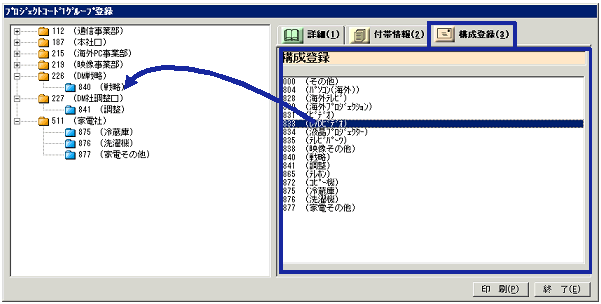
[プロジェクトコードグループ構成の変更、解除]
- 画面左側で部門を右クリック
プロジェクトコードグループ構成を解除したい場合には、対象とするプロジェクトコードを画面左側で選択してマウスの右ボタンをクリックして「構成から外す」を選択するか、画面右側の領域までドラッグアンドドロップしてください。
プロジェクトコードグループ構成を変更する場合も、一度解除してから、再度画面右側から画面左側へドラッグアンドドロップしてください。
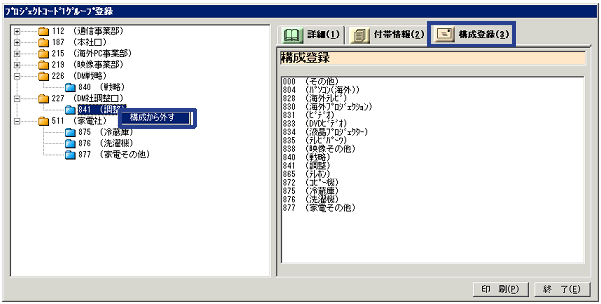
 ボタンの機能
ボタンの機能
![]() プロジェクトコード1、2グループ登録
プロジェクトコード1、2グループ登録
![]() 画面遷移
画面遷移![]() 各項目の設定−[詳細]タブ
各項目の設定−[詳細]タブ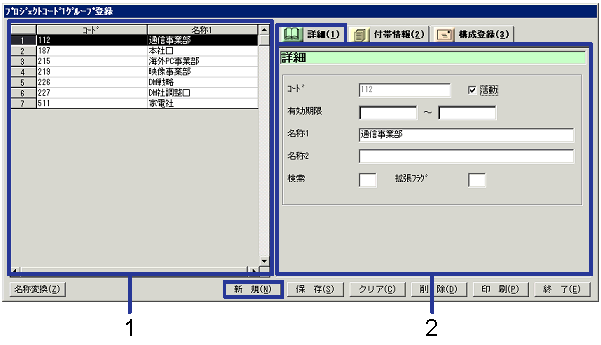
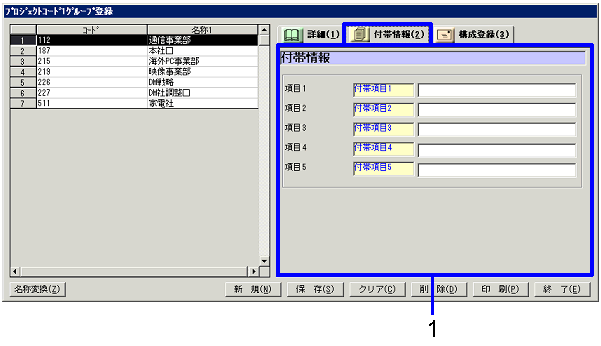
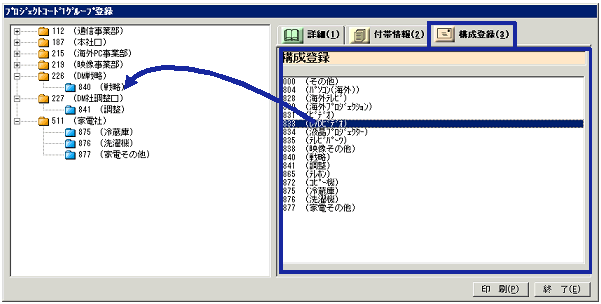
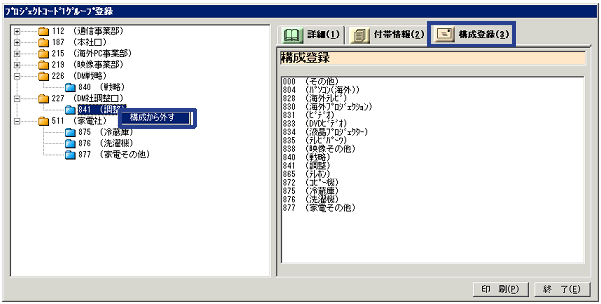
![]() ボタンの機能
ボタンの機能